2023-07-10 240
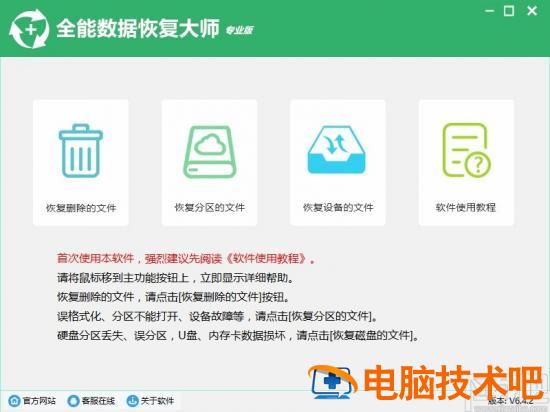
1.首先第一步我们打开软件之后,在软件界面中找到恢复删除的文件这个选项,找到之后点击进去。
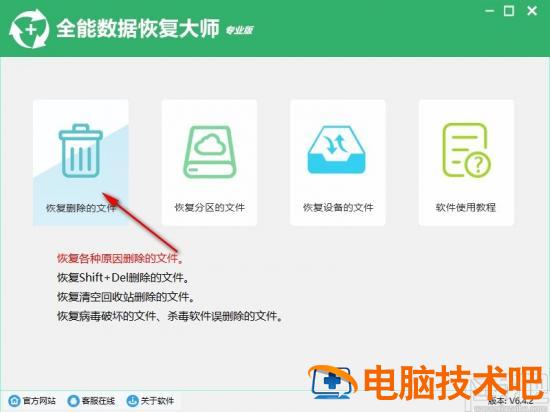
2.点击进入到恢复删除文件功能界面之后,需要点击想要恢复文件的磁盘,选中之后点击右下角的扫描按钮即可。
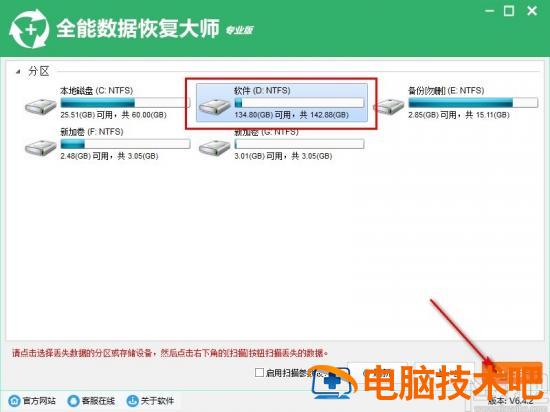
3.点击扫描按钮之后软件就会自动开始扫描了,等到扫描完成界面中会显示扫描结果,我们可以切换文件的分类方式来查找想要恢复的删除文件,或者点击文件搜索按钮进行文件搜索。
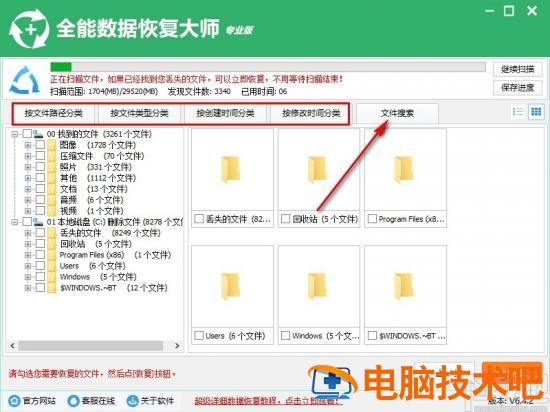
4.打开文件搜索界面之后,在界面中输入文件名的关键字,然后设置好文件的相关事件参数,点击确定按钮就可以开始搜索符合条件的文件了。
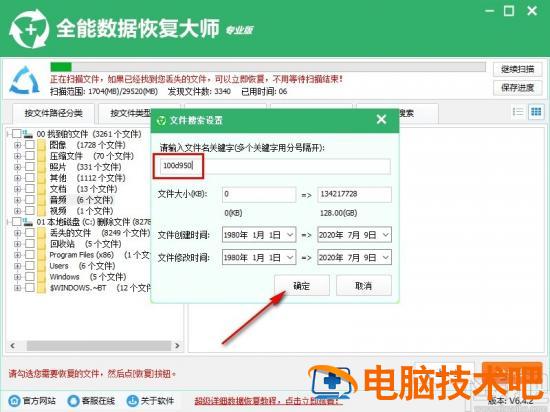
5.点击搜索得到搜索结果之后,我们可以看到与搜索条件相匹配的文件,勾选它点击右下角的恢复按钮。
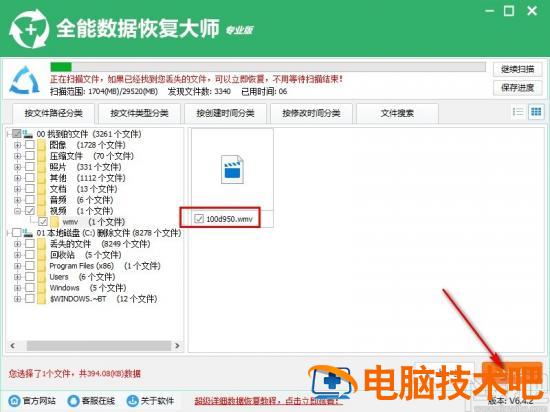
6.点击这个恢复按钮之后在出现的准备恢复文件界面中点击选择目录按钮,选择文件的恢复保存目录。
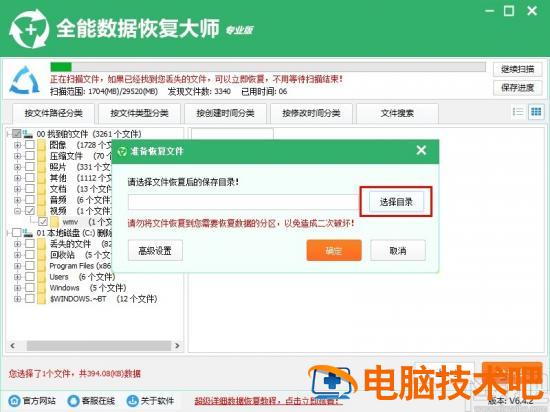
7.接着在出现的选择恢复保存目录界面,选择好恢复目录之后点击右下角的确定按钮。
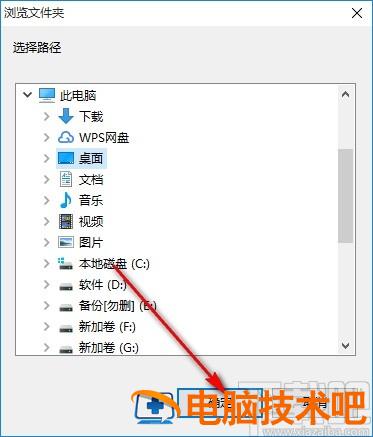
8.最后设置好文件恢复保存的目录之后,点击这个准备恢复文件界面的确定按钮就可以开始恢复文件的操作了。
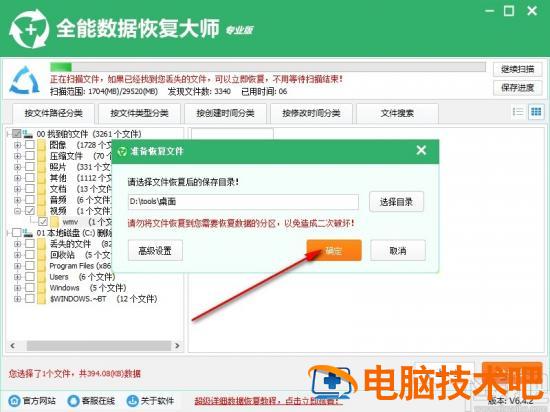
以上就是小编今天跟大家分享的使用全能数据恢复大师这款软件来恢复删除文件的具体操作方法,有需要的朋友赶紧试一试这个方法吧,希望这篇教程能够帮助到大家。
原文链接:https://000nw.com/10240.html
=========================================
https://000nw.com/ 为 “电脑技术吧” 唯一官方服务平台,请勿相信其他任何渠道。
系统教程 2023-07-23
电脑技术 2023-07-23
应用技巧 2023-07-23
系统教程 2023-07-23
系统教程 2023-07-23
软件办公 2023-07-11
软件办公 2023-07-11
软件办公 2023-07-12
软件办公 2023-07-12
软件办公 2023-07-12
扫码二维码
获取最新动态
